在win10中添加右键菜单的教程
从win8开始oneDrive就可以当做网盘来使用,可以存各种文件,但是每次要上传一些文件必须打开oneDrive进行操作,略显麻烦,怎样把oneDrive添加到鼠标右键呢?下面就给大家演示一下。
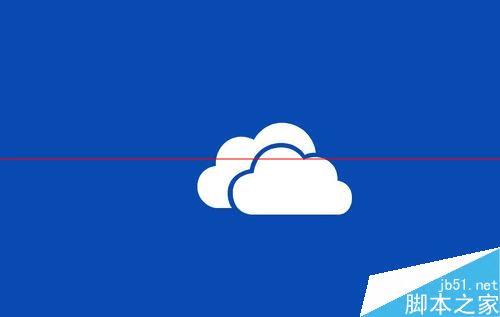
1、快捷键“win+r”调出“运行”对话框,键入“shell:sendto”>"确定"。如图所示:
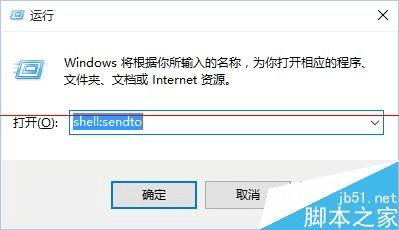
2、打开SendTo文件夹后,在该文件夹空白处右键“新建”>"快捷方式"。如图所示:

3、在打开的对话框中单击方框右侧的“浏览”,选择“oneDrive”,单击“下一步”。
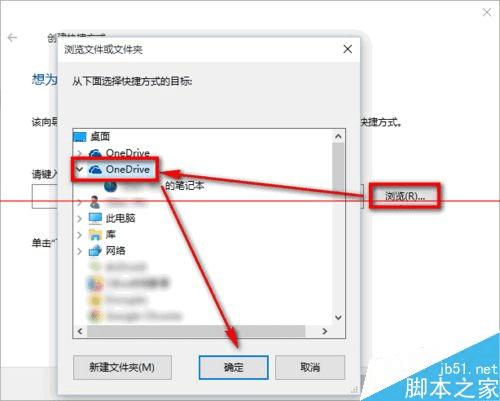
4、输入快捷方式的名臣,默认的名称OneDrive即可,最后单击“完成”。
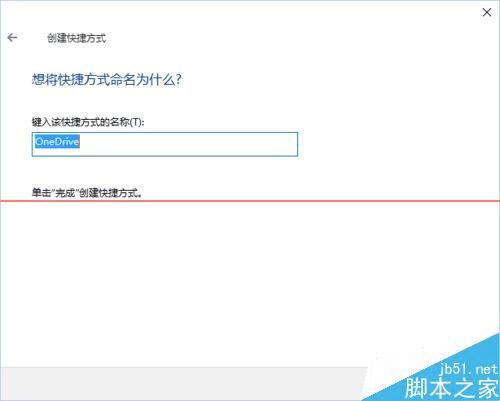
5、完成以后,即可在桌面任意文件夹中右键“发送OneDrive,这样就可以直接上传文到“OneDrive”了。省去打开OneDrive再上传的麻烦。
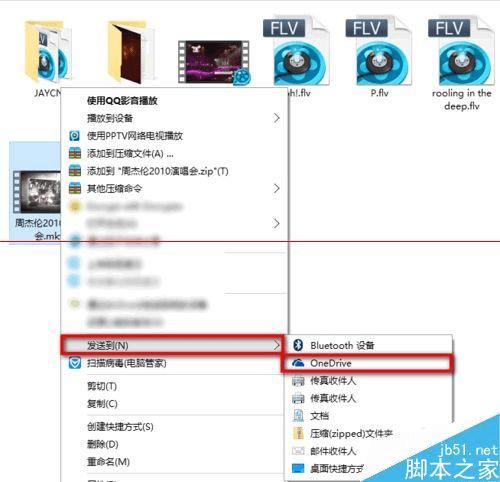
6、要查看上传的文件就可以打开oneDrive,里面就是你刚刚上传的文件,可以随意下载到本地,无论你换电脑还是在其他电脑上使用onedrive只要登陆账号就可以任意下载账号内的数据。

本文地址:http://www.45fan.com/dnjc/74381.html
